1. Docker快速入门(仓库,镜像,容器)
参考阿里云文档:https://help.aliyun.com/document_detail/51853.html?spm=a2c4g.11186623.6.820.RaToNY
参考菜鸟教程文档:https://m.runoob.com/docker/centos-docker-install.html
Docker的目标之一就是缩短代码从开发、测试到部署、上线运行的周期。通俗一点说,Docker就像一个盒子,里面可以装很多物件,如果需要这些物件的可以直接将该大盒子拿走,而不需要从该盒子中一件件的取。它的优点就在于:1.实现虚拟化,更好的资源隔离和共享。2.一次编写,四处运行
容器与虚拟机比较
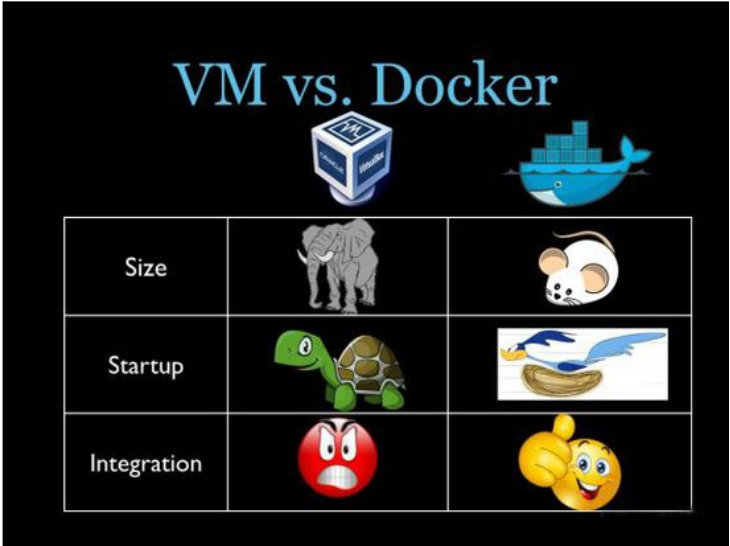
Docker安装与基本命令
安装:yum install docker
查看版本:docker -v
启动:systemctl start docker
停止:systemctl stop docker
重启:systemctl restart docker
查看状态:systemctl status docker
开机启动:systemctl enable docker
查看docker概要信息:docker info
查看docker帮助文档:docker –help
卸载docker
- 卸载 yum remove docker docker-common docker-selinux docker-engine
- 删除docker 镜像 rm -rf /var/lib/docker
- 搜索,什么都没有就卸载干净了 yum list installed|grep docker
Docker镜像操作
3.1 搜索镜像:docker search 镜像名称 例如:docker search centos docker search mysql docker search tomcat
3.2 下载镜像:docker pull 镜像名称 因为docker镜像仓库在国外下载起来巨慢,所以我们需要使用国内的镜像地址。
// 1. 编辑该文件,如果没有就先创建
vim /etc/docker/daemon.json
// 2. 加入下面配置
{
"registry-mirrors": ["http://hub-mirror.c.163.com"]
}
// 3. 重启docker
下载zookeeper: docker pull zookeeper
3.3 查看本地所有镜像:docker images

* REPOSITORY:镜像所在的仓库名称
* TAG:镜像标签
* IMAGE ID:镜像ID
* CREATED:镜像的创建日期(不是获取该镜像的日期)
* SIZE:镜像大小
* 这些镜像都是存储在Docker宿主机的/var/lib/docker目录下
3.4 删除 删除指定镜像: docker rmi -f 镜像id 删除所有镜像: docker rmi -f `docker images -q`
Docker容器操作
创建容器常用的参数说明:
4.1创建容器命令:docker run
-i:表示运行容器 -t:表示容器启动后会进入其命令行 加入这两个参数后,容器创建就能登录进去。即分配一个伪终端。
--name :为创建的容器命名
-v:表示目录映射关系(数据需要持久化的最好都映射下,容器被删掉之后下次新建的映射目录相同的话,数据可以直接使用;比如mysql。) 前者是宿主机目录,后者是映射到容器上的目录, 可以使用多个-v做多个目录或文件映射。
-d:在run后面加上-d参数这样创建容器后不会自动登录容器
-p:表示端口映射;前者是宿主机端口,后者是容器内的映射端口。可以使用多个-p做多个端口映射
4.2查看容器命令:
查看正在运行的容器: docker ps
查看历史运行过的容器 : docker ps -a
查看最后一次运行的容器:docker ps -l
查看停止的容器: docker ps -f status=exited
进入运行的容器中: docker exec -it 容器id/容器名称 /bin/bash
4.3创建容器的两种方式:
// 查看所有镜像
[root@VM_0_3_centos /]# docker images
REPOSITORY TAG IMAGE ID CREATED SIZE
docker.io/centos latest 75835a67d134 3 days ago 200 MB
docker.io/nginx latest be1f31be9a87 10 days ago 109 MB
docker.io/redis latest 0a153379a539 10 days ago 83.4 MB
docker.io/solr latest 45749c8baa2a 2 weeks ago 834 MB
docker.io/zookeeper latest 89f7884dcc4e 3 weeks ago 148 MB
docker.io/tomcat latest 41a54fe1f79d 4 weeks ago 463 MB
docker.io/mysql latest 6a834f03bd02 5 weeks ago 484 MB
[root@VM_0_3_centos /]#
/**
* 创建一个交互式容器(创建完成直接启动并进入容器,exit退出会自动关闭)
* 容器名称不能重复
* 命名为mycentos,来源于centos镜像,版本为latest /bin/bash是命令解析器(加了就能直接进入容器命令行)
*/
[root@VM_0_3_centos /]# docker run -it --name=mycentos centos:latest /bin/bash
[root@750f40204378 /]# // 看左边的状态,会发现现在已经进入了容器了,而不是虚拟机了。
[root@750f40204378 /]# ls
anaconda-post.log bin dev etc home lib lib64 media mnt opt proc root run sbin srv sys tmp usr var
[root@750f40204378 ~]#// 退出
[root@750f40204378 ~]# exit
[root@VM_0_3_centos /]# // 这时候docker ps 发现容器已经停止了。
/**
* 创建一个守护式容器(创建完成启动容器但不会进入容器,exit退出容器也不会关闭)
* 因为不需要进入容器, 所以不需要加 /bin/bas 是命令解析器。
*/
[root@VM_0_3_centos ~]# docker run -id --name=mycentos2 centos:latest
35d806b3669df020a3027445047b98262521c7b4c0bcb246b1af8cd904e2296e
[root@VM_0_3_centos ~]#
[root@VM_0_3_centos ~]# docker ps -a // 查看历史状态发现mycentos已经停止, mycentos2还在运行。
CONTAINER ID IMAGE COMMAND CREATED STATUS PORTS NAMES
35d806b3669d centos:latest "/bin/bash" 27 minutes ago Up 27 minutes mycentos2
750f40204378 centos:latest "/bin/bash" About an hour ago Exited (137) 5 seconds ago mycentos
进入运行中的容器 docker exec -it 容器名称 /bin/bash 查看容器ip(只能查看运行中的容器) docker inspect 容器名
启动容器: docker start 容器名称 关闭容器: docker stop 容器名称 删除停止的容器:docker rm 容器名称
文件拷贝与目录挂载
/**
* 将宿主机文件复制到容器中:
* docker cp 目标目录 容器名: 指定目录
*/
[root@VM_0_3_centos ~]# docker cp /usr/local/wulei/myfile mycentos:/usr/local
[root@VM_0_3_centos ~]# docker exec -it mycentos /bin/bash
[root@750f40204378 /]# cd /usr/local
[root@750f40204378 local]# ll
total 44
drwxr-xr-x 2 root root 4096 Apr 11 2018 bin
drwxr-xr-x 2 root root 4096 Apr 11 2018 etc
drwxr-xr-x 2 root root 4096 Apr 11 2018 games
drwxr-xr-x 2 root root 4096 Apr 11 2018 include
drwxr-xr-x 2 root root 4096 Apr 11 2018 lib
drwxr-xr-x 2 root root 4096 Apr 11 2018 lib64
drwxr-xr-x 2 root root 4096 Apr 11 2018 libexec
-rw-r--r-- 1 root root 4 Oct 14 03:35 myfile
drwxr-xr-x 2 root root 4096 Apr 11 2018 sbin
drwxr-xr-x 5 root root 4096 Oct 6 19:14 share
drwxr-xr-x 2 root root 4096 Apr 11 2018 src
/**
* 把容器文件copy到宿主机中
* docker cp 容器名称:容器目录 需要拷贝的文件或目录
*/
/**
* 目录挂载(文件映射)
* 将宿主机的indexhtml文件映射到指定目录,并命名为haha
*/
docker run -id --name=mycentos1 -v /usr/local/wulei/indexhtml:/usr/local/haha centos:latest
/**
* 目录挂载(文件夹映射 需要通过--privileged=true加持权限)
* 将宿主机的wulei文件夹映射到指定目录,并命名为ok
*/
docker run -id --name=mycentos2 -v /usr/local/wulei:/usr/local/ok --privileged=true centos:latest
1. Docker快速入门(仓库,镜像,容器)的更多相关文章
- Docker快速入门(二)
上篇文章<Docker快速入门(一)>介绍了docker的基本概念和image的相关操作,本篇将进一步介绍image,容器和Dockerfile. 1 image文件 (1)Docker ...
- 【干货合集】Docker快速入门与进阶
收录待用,修改转载已取得腾讯云授权 Docker 在众多技术中,绝对是当红炸子鸡.这年头,如果你不懂一点容器,不学一些Docker,还怎么出去跟人炫耀技术? Docker 也是云计算技术中较为热门的一 ...
- Docker 快速入门(一)- 情况介绍和安装
欢迎您! 很高兴您想学习 Docker . 这个页面包含了如何开始使用 Docker 的循序渐进的说明. Docker 快速入门培训模块教你如何: 设置 Docker 环境(在本页) 构建并运行您的镜 ...
- Docker安装入门 -- 应用镜像
Docker安装入门 -- 应用镜像 WordPress 1.docker build -t csphere/wordpress:4.2 . 2.docker run -d -p 80:80 -- ...
- Docker安装入门 -- 中间件镜像
Docker安装入门 -- 中间件镜像 php-fpm 1.docker build -t csphere/php-fpm:5.4 . //在当前目录下创建镜像 2.docker run -d - ...
- Docker registry 私有仓库镜像查询、删除、上传、下载 shell
#Docker官方私有仓库registry #官方只提供了API接口,不方便使用,就写了个shell #docker-registry安装配置http://www.cnblogs.com/elvi/p ...
- Python Docker 查看私有仓库镜像【转】
文章来源:python Docker 查看私有仓库镜像 pip 安装: # 首先安装epel扩展源: yum -y install epel-release # 更新完成之后,就可安装pip: yum ...
- Docker快速入门
Docker已经火了很长一段时间,最近打算在阿里云上好好熟悉一下Docker的相关应用,为今后的工作做准备. 基本概念 Docker是基于Go语言实现的云开源项目,诞生于2013年初,最初发起者是do ...
- 进击的docker 二 : docker 快速入门
1.安装docker 1.1.安装环境 [root@docker ~]# cat /etc/redhat-release CentOS Linux release (Core) [root@docke ...
随机推荐
- SpringApplication.run 做了哪些事?
SpringApplication.run一共做了两件事,分别是 创建SpringApplication对象 利用创建好的SpringApplication对象,调用run方法论 结论: 面试官: 我 ...
- 多module project修改module名称
1.mvn clean 2.project 去掉这个module 3.全局替换所有pom.xml文件的老module名为新module名 4.修改源代码文件夹目录名为新的module名 5.proje ...
- YOLO_V2
YOLOv2:代表着目前业界最先进物体检测的水平,它的速度要快过其他检测系统(FasterR-CNN,ResNet,SSD),使用者可以在它的速度与精确度之间进行权衡. YOLO9000:这一网络结构 ...
- Egret Tween
最近开始接触Egret,其实也就是为了写一些小的特效 1.egret.Tween.get() ,激活一个对象,对其添加 Tween 动画 2.to() ,将指定对象的属性修改为指定值 egret.Tw ...
- 1.8 全新日期api
/** * * @note * @author zhouyy <br> * Apr 14, 2017 5:21:12 PM * @version */ package com.bytter ...
- python学习之路(23)
类和实例 面向对象最重要的概念就是类(Class)和实例(Instance),必须牢记类是抽象的模板,比如Student类,而实例是根据类创建出来的一个个具体的“对象”,每个对象都拥有相同的方法,但各 ...
- reduce、map、zip、filter使用记录
注意:结果取完一次就没了: # -*- coding:utf-8 -*- ### functools.reduce from functools import reduce r1 = reduce(l ...
- trim配合prefix,prefixOverrides,suffix,suffixOverrides构建动态sql语句
1.在接口构建方法 public interface EmployeeMapperDynamicSQL { //携带了哪个字段查询条件就带上这个字段的值 public List<Employee ...
- Octavia health-manager 与 amphora 故障修复的实现与分析
目录 文章目录 目录 Health Manager 监控 amphora 健康状态 故障转移 故障迁移测试 Health Manager Health Manager - This subcompon ...
- Linux_进程管理&计划任务
目录 目录 top打开Linux系统任务管理控制台 ps进程查询指令 kill进程关闭指令 一个小实验 一次性计划任务 周期性计划任务 top打开Linux系统任务管理控制台 快捷键: P M k q ...
